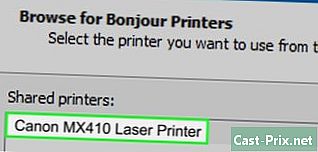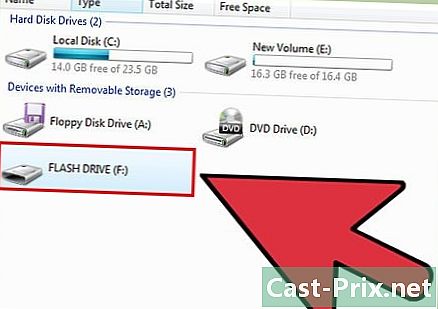Cum să rearanjați imaginile într-un album foto pe un iPad
Autor:
Roger Morrison
Data Creației:
28 Septembrie 2021
Data Actualizării:
1 Iulie 2024

Conţinut
este un wiki, ceea ce înseamnă că multe articole sunt scrise de mai mulți autori. Pentru a crea acest articol, autorii voluntari au participat la editare și perfecționare.Pentru a rearanja imaginile dintr-un album pe iPad-ul dvs., pur și simplu schimbați-le locația. Dacă fotografiile au fost sincronizate de pe diTunes, trebuie să le mutați pe un album de pe iPad, astfel încât să le puteți rearanja.
etape
-

Accesați aplicația poze pe iPad. -

Alegeți albumul pe care doriți să îl rearanjați. Selectați longlet albume situat în partea de jos, pentru a vă accesa albumele. -

Mutați fotografiile pe care le-ați sincronizat din aplicația iTunes într-un alt album. Dar dacă albumul în cauză a fost sincronizat de la diTunes, trebuie mai întâi să mutați pozele într-un album nou. Fotografiile sincronizate de pe diTunes nu pot fi rearanjate decât dacă le mutați la un album nou.- Accesați albumul sincronizat din diTunes și alegeți selecta.
- Selectați fiecare dintre fotografiile pe care doriți să le mutați.
- Selectați opțiunea Adăugați la în stânga sus a ecranului.
- alege Album nou apoi numește albumul.
- Deschide noul album.
-

În partea dreaptă sus a ecranului, apăsați butonul selecta. Acest buton va fi afișat după ce ai selectat un album. -

Atingeți și țineți apăsată fotografia pe care doriți să o mutați. Fotografia va deveni ceva mai mare.- Dacă meniul Copiere / Ascunde când atingeți imaginea, înseamnă că ați uitat să apăsați dinainte selecta.
- Pe de altă parte, dacă nu apăreți nimic când apăsați imaginea și nu puteți muta, înseamnă că această fotografie a fost sincronizată de la diTunes și trebuie mai întâi să o mutați pe un album nou.
-

Mutați fotografia într-o locație nouă. Tragând fotografia, veți observa că celelalte imagini se schimbă pe măsură ce treceți pe ele. Trageți și plasați fotografia în noua locație.- Veți fi mai capabil să rearanjați fotografiile dacă le glisați peste celelalte fotografii, decât să le ocoliți.
-

Eliberați fotografia pentru a o arunca în noua locație. Dacă fotografia revine la locația sa originală, înseamnă că ați ales o locație nevalidă (de exemplu, după ultima imagine). -

Repetați acest lucru pentru fiecare fotografie pe care doriți să o rearanjați. -

Select terminat în dreapta sus când ați terminat.